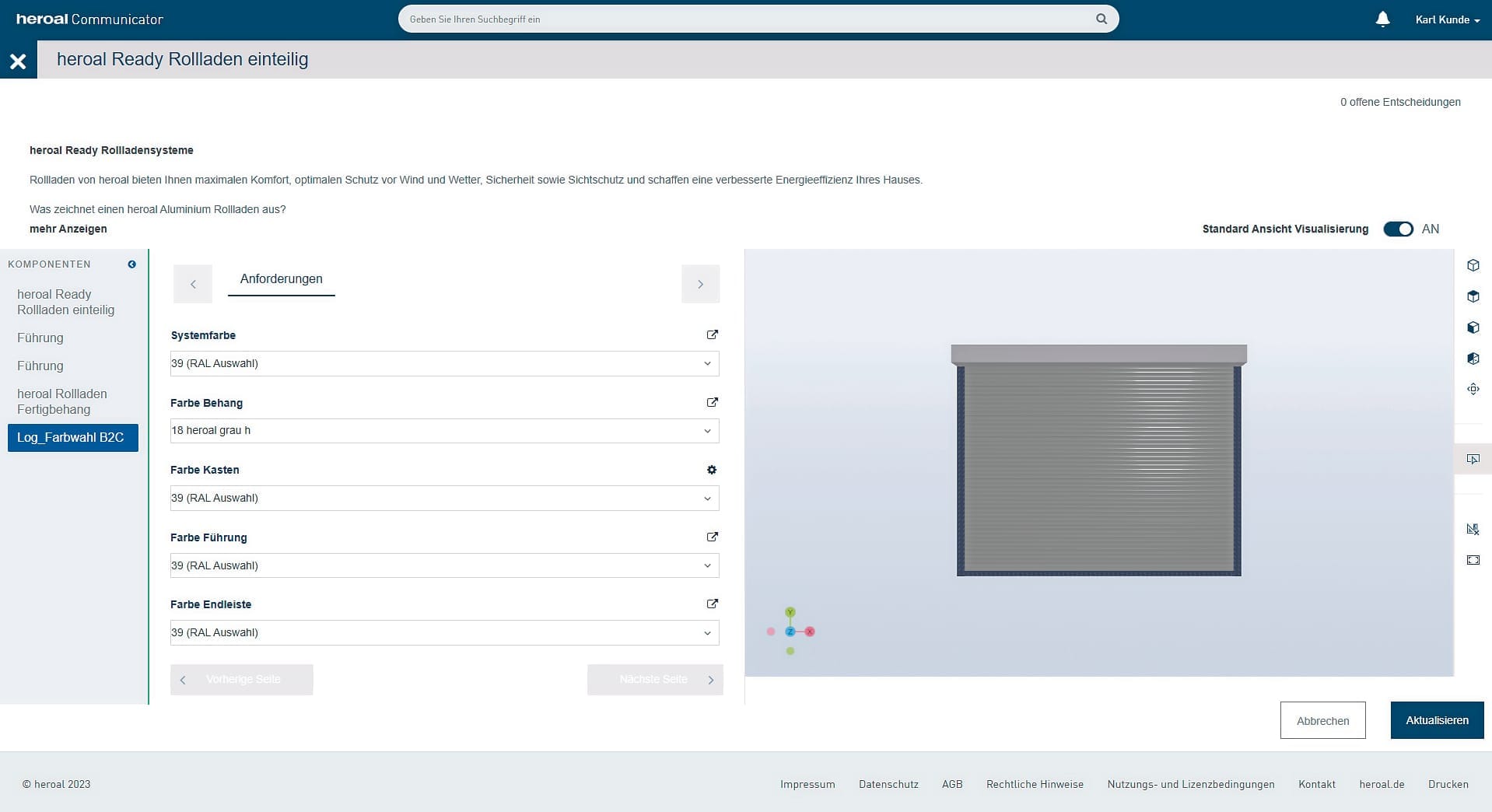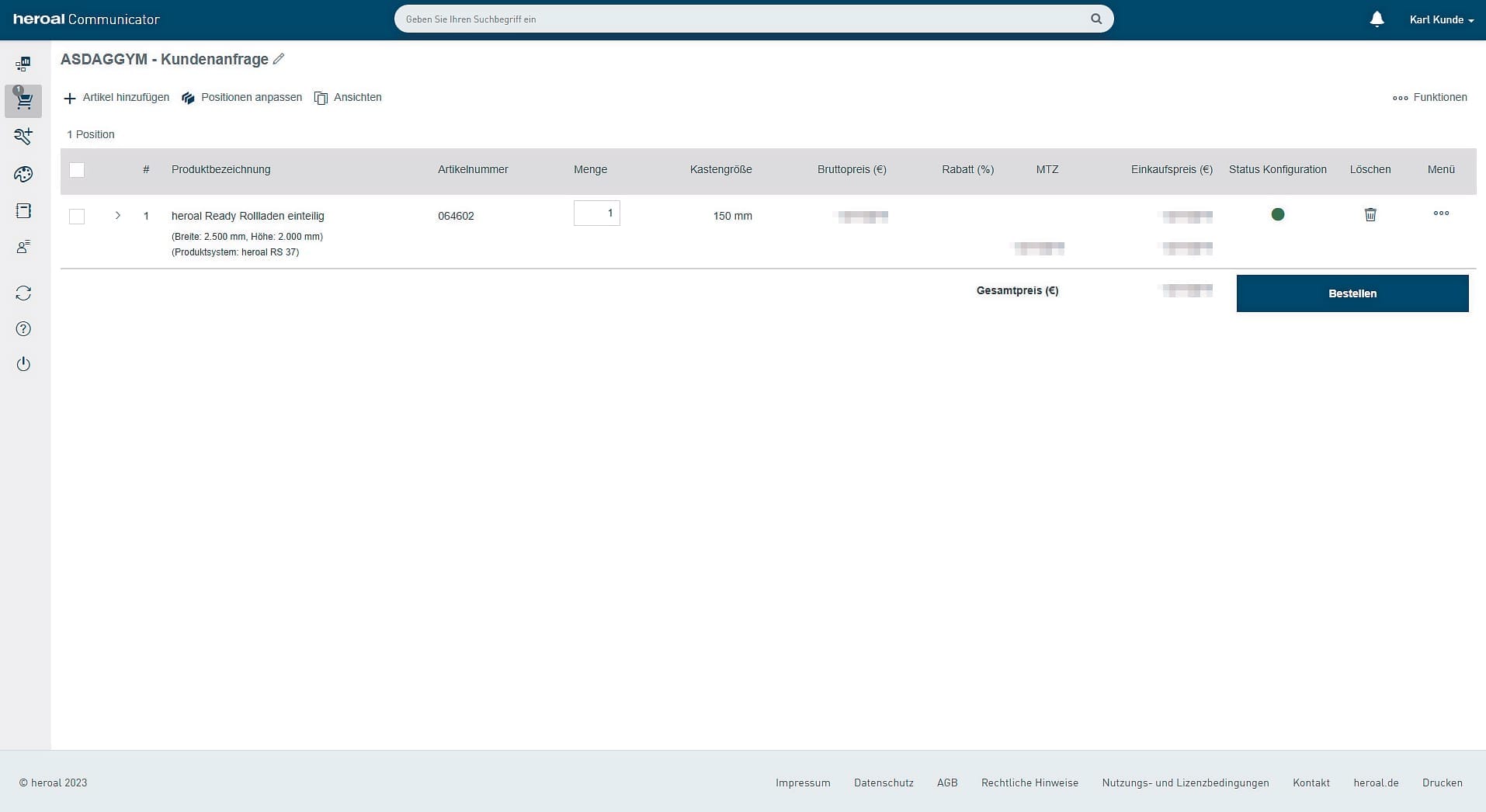Heroal hat zwei neue Konfiguratoren entwickelt, um private Bauherren und Fachpartner bei der Planung und Bestellung von Rollladen- und Sonnenschutzelementen zu unterstützen. Wie Fachbetriebe eine vom Kunden erstellte Konfiguration weiterbearbeiten, zeigt sicht & sonnenschutz im Praxistipp.

Mit zwei neuen Konfiguratoren unterstützt Heroal private Bauherren und Fachpartner bei der Planung und Bestellung von Heroal Rollladen- und Sonnenschutzsystemen. Die beiden Online-Tools sind auf der Website des Unternehmens unter www.heroal.de/rollladen-konfigurator bzw. www.heroal.de/sonnenschutz-konfigurator abrufbar. Alternativ integrieren Heroal Fachpartner die Konfiguratoren farblich passend in ihren eigenen Internetauftritt und nutzen sie aktiv im Verkaufsgespräch. Die Schnittstellen zum Heroal Konfigurator im Fachkunden-Portal Heroal Communicator erlauben dem Unternehmen zufolge in allen Fällen eine qualifizierte Angebotserstellung sowie ein effizientes Bestellwesen.
Bauelemente mit Konfiguratoren individuell gestalten und visualisieren
Beide Tools führen den Nutzer Schritt für Schritt durch den Konfigurationsprozess: Alle Bestandteile der Rollladen- und Sonnenschutzelemente lassen sich bedarfsgerecht zusammenstellen und wahlweise harmonisch oder kontrastierend an die Farbgebung der Gebäudehülle anpassen.
Für größtmögliche Planungssicherheit werden die technischen Angaben einer Plausibilitätsprüfung unterzogen. Der aktuelle Planungsstand wird in Form einer 3D-Darstellung angezeigt. Wenn der Endkunde die Konfiguratoren über die Website von Heroal aufruft, ist der weitere Ablauf wie folgt: Nach dem Speichern ihrer Rollladen- bzw. Sonnenschutzlösungen erhalten die Kunden eine ID, mit deren Hilfe sie die Konfiguration jederzeit erneut aufrufen und bei Bedarf ändern. Auch der Download in Form eines Datenblatts ist möglich. Zur Anfrage eines Angebots bei einem Heroal Fachpartner werden die potenziellen Kunden im nächsten Schritt auf der Heroal Website zur Fachpartnersuche weitergeleitet.
Heroal Communicator: Angebot erstellen, Bestellung aufgeben
Sobald der Fachpartner im Zuge der Anfrage die Konfigurations-ID erhalten hat, kann er das Rollladen-/Sonnenschutz-Fertigelement mithilfe der ID über den Konfigurator im Heroal Communicator aufrufen. Dort stehen dem Fachpartner sämtliche Optionen zur weiteren Bearbeitung zur Verfügung – von der Änderung und Vervollständigung der Konfiguration über die Erstellung eines Angebots bis zur Bestellung bei Heroal.
Am Beispiel des Rollladen-Konfigurators zeigt sicht & sonnenschutz in der Bilderserie Schritt für Schritt, wie Fachbetriebe eine vom Endkunden erstellte Konfiguration im Heroal Communicator weiterbearbeiten.